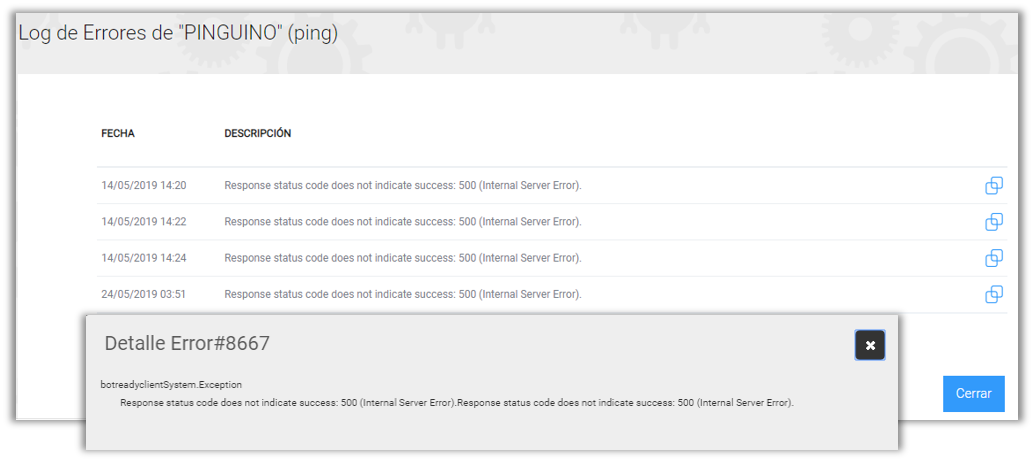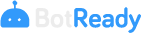Web Robot Administration
Permisos en la Gestión de Robots
Cada usuario que se loguea a la aplicación contará con diferentes permisos de acceso y ejecución, que les permitirán operar sobre la plataforma de administrador de Robots BotReady.
A continuación se listan los grupos de permisos de usuarios habilitados en el sistema:
- Técnico, habilitado a la gestión y administración de Robots.
- Supervisor, habilitado a la visualización y seguimiento de Robots.
- Gerente, habilitado a la consulta de tasa de adopción de los Robots.
Grupos complementarios de permisos por acciones:
- EjecutarRobot, habilita la opción de ejecutar Robot.
- CrearRobot, habilita la opción de alta de Robot.
- ModificarRobot, habilita la opción de modificación de Robot.
- ActivarRobot, habilita la opción de activación/inactivación del Robot.
- HistoricoRobot, habilita la opción de acceso a la consulta de Historial y detalle de Ejecución.
- TasaAdopcionRobot, habilita la opción de acceso a la consulta de Tasa de Adopción.
- EntrenamientoRobot, habilita la opción de acceso a la consulta de Entrenamiento del Robot.
- ErroresRobot, habilita la opción de acceso a la consulta de Errores de ejecución.
- Notificaciones , habilita la opción de acceso a la Pantalla de Notificaciones (Panel).
- GestionUsuarios, habilita la opción de acceso a la Gestión de usuarios.
- GestionGrupos, habilita la opción de acceso a la Gestión de Grupos.
Nota: Puede encontrar información sobre como configurar los grupos de permisos de acceso la Sección Guía para el Administrador - Administración de Grupos
Administración de Robots – Grupos de Robots
En la pantalla de Administración de Robots se pueden observar todos los Robots organizados en diferentes Grupos.
Los usuarios podrán visualizar los Robots de los grupos a los cuales se le asignen permisos.
Cada grupo puede contener 1 o más robots, identificando la siguiente información:
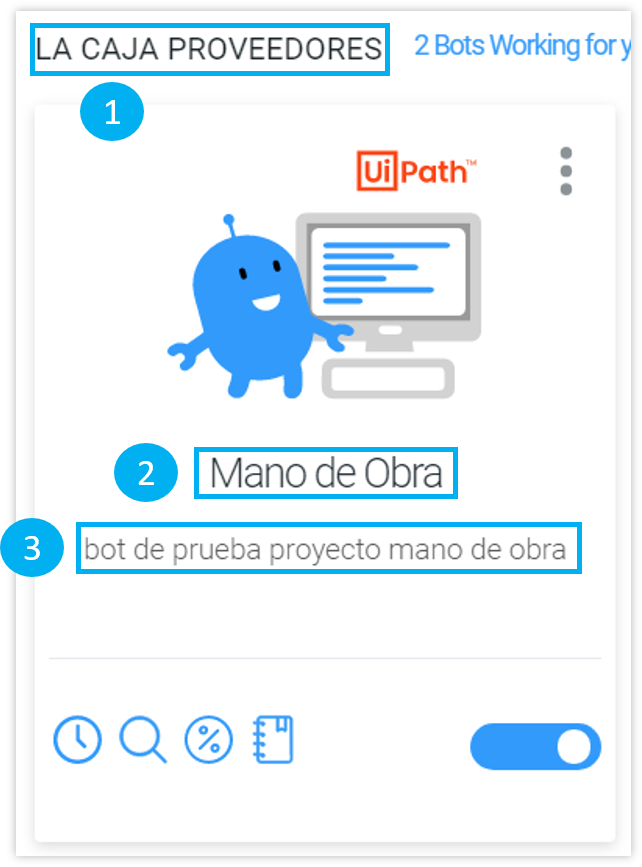
- 1.-GRUPO: LA CAJA PROVEEDORES
- 2.-ROBOT: Mano de Obra
- 3.-DESCRIPCIÓN: bot de prueba proyecto mano de obra
Administración de Robots – Elementos del Robot
Desde la Administración de Robots, la aplicación provee diferentes elementos que permiten gestionar y realizar un seguimiento de las actividades que realiza el Robot.
A continuación se detallan los elementos de gestión del Robot:
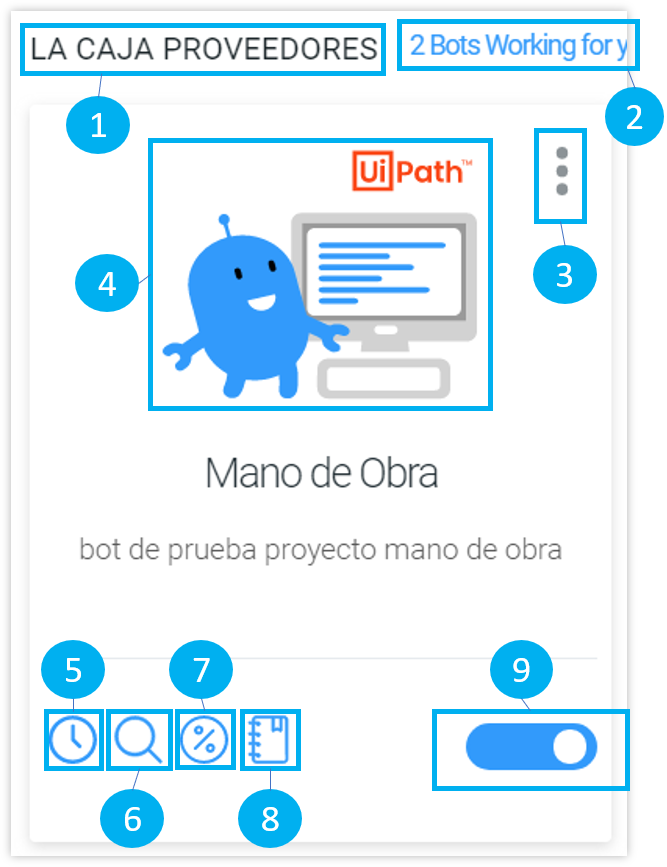
- 1.-Nombre de Grupo
- 2.-Cantidad de Robots trabajando en el grupo
- 3.-Ejecución a Demanda
- 4.-Estado de Robot
- 5.-Historia de Ejecución
- 6.-Ver trabajo
- 7.-Tasa de Adopción
- 8.-Aprendizaje
- 9.-Activación/Inactiación de Robot
1. Estado del Robot
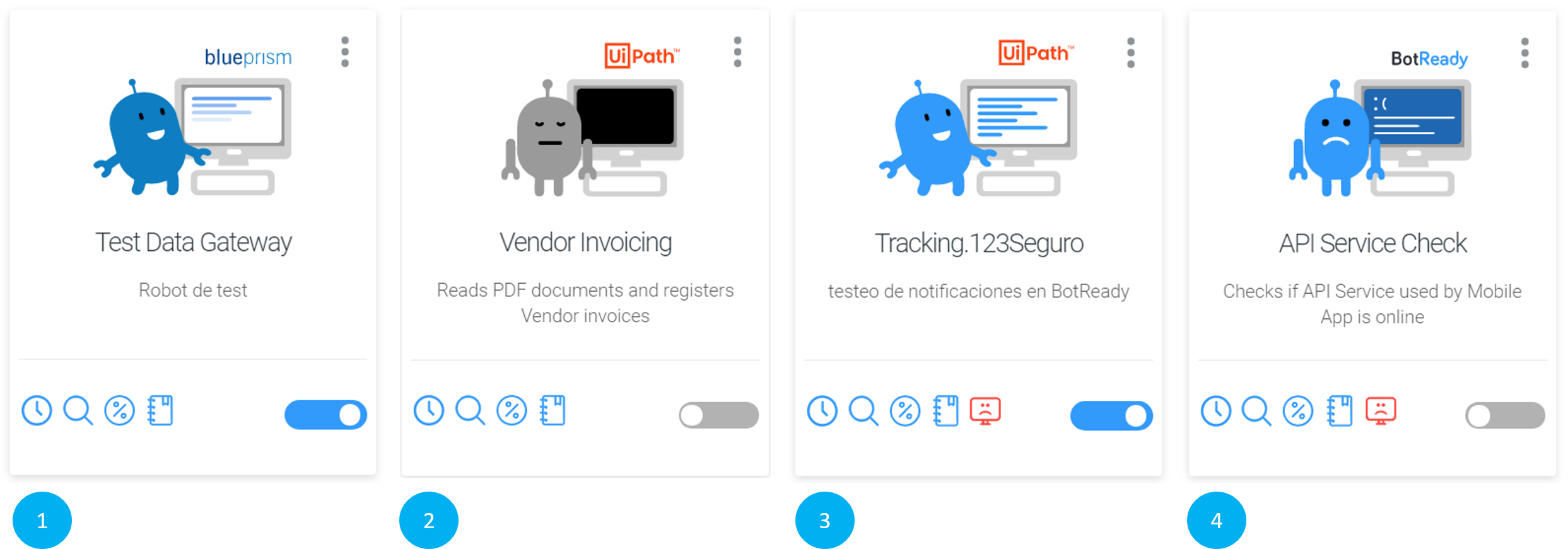
- 1.-Activo o trabajando
- 2.-Descansando
- 3.-Con Error - Activo
- 4.-Con Error - Inactivo
 Log de Errores
Log de Errores 2. Historia de ejecución de Robot
Visualización
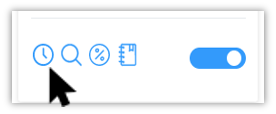
El historial de ejecución lista todos los procesos que ejecuta el robot identificando el estado, fecha, tiempo empleado, operaciones realizadas y el resumen del detalle de ejecución.
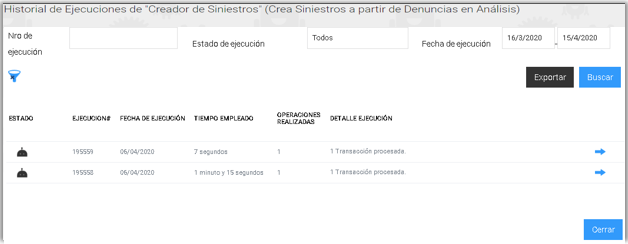
Estados de ejecución
 Indica que el Robot finalizo la ejecución.
Indica que el Robot finalizo la ejecución. Indica que el Robot esta en ejecución.
Indica que el Robot esta en ejecución. Indica que el Robot esta esperando ser ejecutado, por ejemplo a la espera de un START desde el agente de BotReady.
Indica que el Robot esta esperando ser ejecutado, por ejemplo a la espera de un START desde el agente de BotReady. Indica que el Robot finalizo la ejecución de forma manual.
Indica que el Robot finalizo la ejecución de forma manual. Indica que el Robot tuvo un error durante su ejecución.
Indica que el Robot tuvo un error durante su ejecución.
Acciones disponibles
- Botón Exportar: Exporta los registros entre las fechas registradas en el filtro Fecha desde/hasta.
 Da acceso a la finalización manual de ejecución en curso.
Da acceso a la finalización manual de ejecución en curso. Da acceso al detalle de ejecución.
Da acceso al detalle de ejecución. Da acceso al detalle de error.
Da acceso al detalle de error.
Filtro de búsqueda de las ejecuciones del robot
Desde el Historial de Ejecuciones, podrá filtrar y realizar la búsqueda de las distintas ejecuciones que realizó el robot en un tiempo determinado.
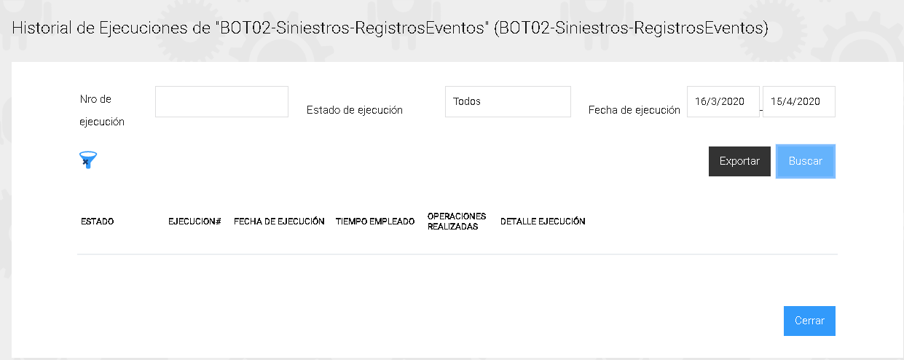
Filtro de búsqueda
- Número de ejecución: Filtro de búsqueda por número de ejecución del robot.
- Estado de ejecución: Filtro de búsqueda del estado de ejecución. Opciones disponibles: Todos, Cancelado, Ejecutado, En Ejecución, Finalizado Manual, Ha fallado, Pendiente.
- Fecha de ejecución: Filtro de búsqueda por fecha de ejecución.
Acciones disponibles
- Botón Buscar: Ejecuta la búsqueda de ejecuciones en base a los filtros utilizados.
- Botón Cerrar: Cierra la página de Historial de Ejecuciones.
 Elimina los filtros cargados en pantalla.
Elimina los filtros cargados en pantalla.
3. Trabajo del Robot
Visualización
El Trabajo del Robot lista el detalle de la ejecución realizada identificando Número y Fecha de ejecución, el detalle del trabajo de esa transacción, Estado y Criterio.
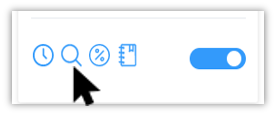
Desde esta opción se accede a la información del detalle de transacciones procesadas en una ejecución. Cada detalle cuenta con la opción de consulta de resultado que lista información asociada a la transacción procesada.
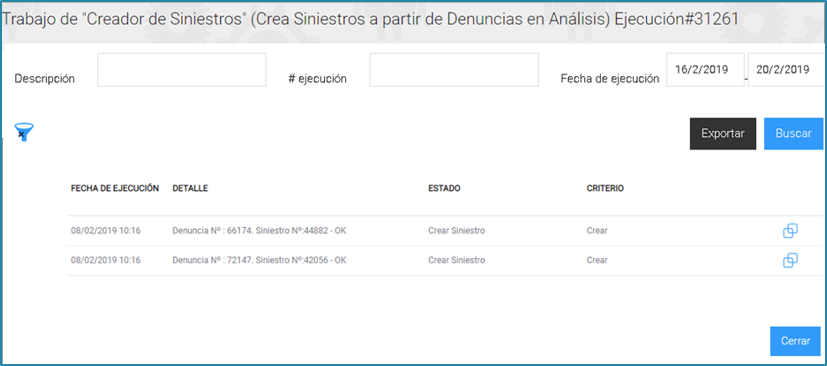
Acciones disponibles
 Icono de consulta de Resultado de la transacción.
Icono de consulta de Resultado de la transacción.
Filtro de búsqueda del Trabajo del Robot
Desde el Trabajo de Robots, podrá filtrar y realizar la búsqueda de las distintas ejecuciones que realizó el robot en un tiempo determinado.
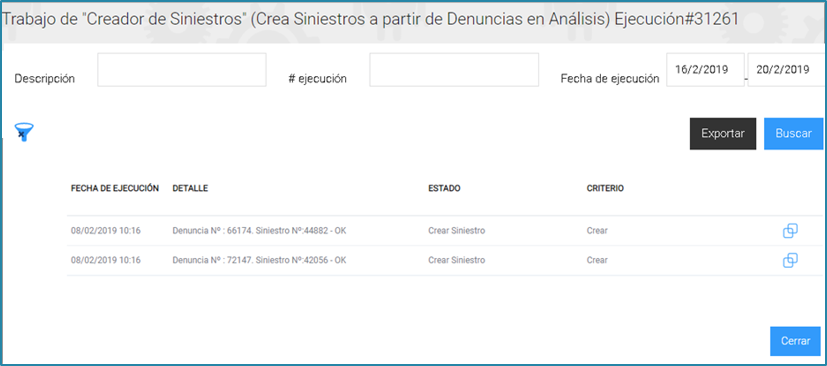
Filtro de búsqueda
- Descripción: Filtro de búsqueda por descripción de ejecución.
- # ejecución: Filtro de búsqueda por número de ejecución.
- Fecha de ejecución: Filtro de búsqueda por fecha de ejecución.
Acciones disponibles
- Botón Exportar: Exporta los registros entre las fechas registradas en el filtro Fecha desde/hasta.
- Botón Buscar: Ejecuta la búsqueda de ejecuciones en base a los filtros utilizados.
- Botón Cerrar: Cierra la página de Trabajo de Robots.
 Elimina los filtros cargados en pantalla.
Elimina los filtros cargados en pantalla.
Resultado del Trabajo del Robot
El Trabajo del Robot lista el detalle de la ejecución y cada detalle registra un resultado que puede ser consultado, sea exitoso o con error.
 Seleccionando esta opción, podemos acceder a la información del resultado.
Seleccionando esta opción, podemos acceder a la información del resultado.

4. Tasa de Adopción

Desde esta opción se da acceso a una sección de BotReady donde se muestra la agrupación de ejecuciones del robot por mes y año, detallando la cantidad de transacciones procesadas, el FTE calculado y el tiempo total de las ejecuciones.
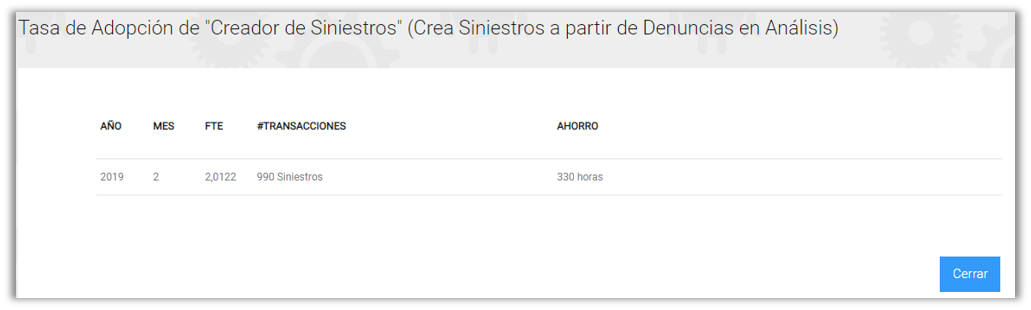
¿Qué es el FTE?
Un Equivalente a Tiempo Completo (Full-Time Equivalent), es una medida que se emplea en ámbitos económicos o de recursos humanos, para medir cuantas personas necesito para realizar una tarea. Se obtiene dividiendo las horas de trabajo de varios trabajadores o empleados a tiempo parcial de la tarea por la cantidad de horas de un período laboral completo (día, semana, mes, año).
5. Aprendizaje del Robot
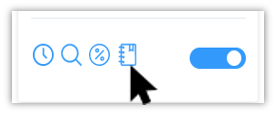
Desde esta opción se da acceso a una pantalla donde se listan los criterios de ejecución (Aprendizaje) de las acciones que toma el Robot de tipo Zafiro. Estos criterios se establecen como reglas que aplica el Robot que pueden ser administradas utilizando las opciones de activación y desactivación.
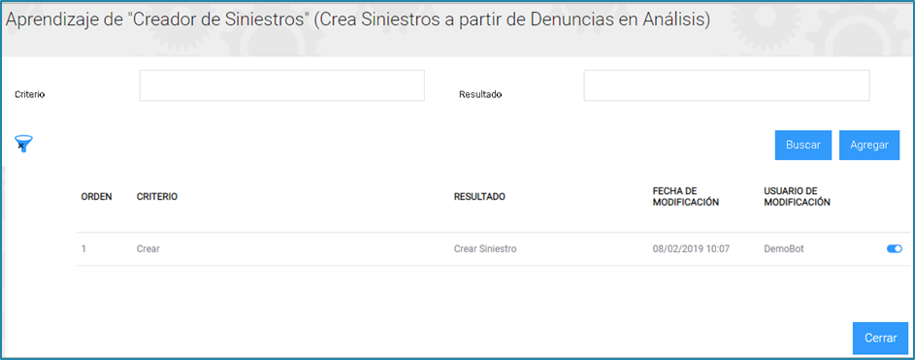
Acciones disponibles
 Icono de Activación/Desactivación de reglas del negocio que interpreta el Robot.
Icono de Activación/Desactivación de reglas del negocio que interpreta el Robot.
Para más información acerca del Aprendizaje del robot, consultar la sección: Guía para el Usuario - Administración de criterios de Robot Zafiro
6. Ejecutar Robot
Los Robots que se encuentran en estado Activo cuentan con una opción de ejecución manual a demanda, la cual permite generar una nueva ejecución. Al seleccionar el botón Ejecutar Ahora, el sistema alertará el registro de una nueva ejecución indicando su numero.
- Desde la consulta de Historia de Ejecución se podrá visualizar un nuevo registro de ejecución
 .
.
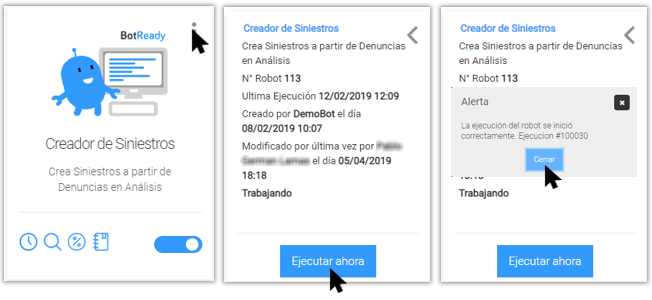
Log de Errores del Robot
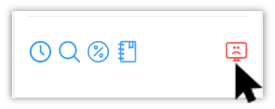
Desde esta opción se da acceso al Log de errores de Ejecución del Robot.
Se puede observa una lista que señala la fecha y hora de los errores con una breve descripción de los mismos.
- Haciendo clic en el ícono
 se podrá visualizar una descripción más detallada de cada error.
se podrá visualizar una descripción más detallada de cada error.